전화 앱과 함께 기본적으로 설치 된 메시지 앱은 상대방에게 문자메시지/단문메시지와 같은 짧은 문장을 전송하는 이동통신 부가서비인데요. 현재는 데이터 통신 기능을 이용하여, 문자 과금 없이 사람들과 메시지를 주고받을 수 있는 카카오톡과 같은 서비스들이 다양하게 존재해 이전에 비해 문자 앱의 사용 빈도가 현저하게 낮아져 대다수의 사용자들은 배송 문자, 인증 문자 뭐 이런 것들 말고는 거의 사용을 하지 않게 되는 듯 한데요.
하지만 카카오톡을 전혀 사용하지 않는 사람들도 여전히 존재하고 그외에도 문자 메시지로만 업무를 진행하는 상황도 있기 때문에 이동통신사와 스마트폰 제조사에서도 새로운 기능을 추가하고 있고 문자 만의 특성이 존재하기 때문에 문자 앱을 자주 사용해야 하는 상황이 있는데 이때 다른 부분들은 차치하더라도 대화 화면이 단조롭다고 여겨지는 것은 이러한 사용자들에게 아쉬움으로 남을 수 있습니다.
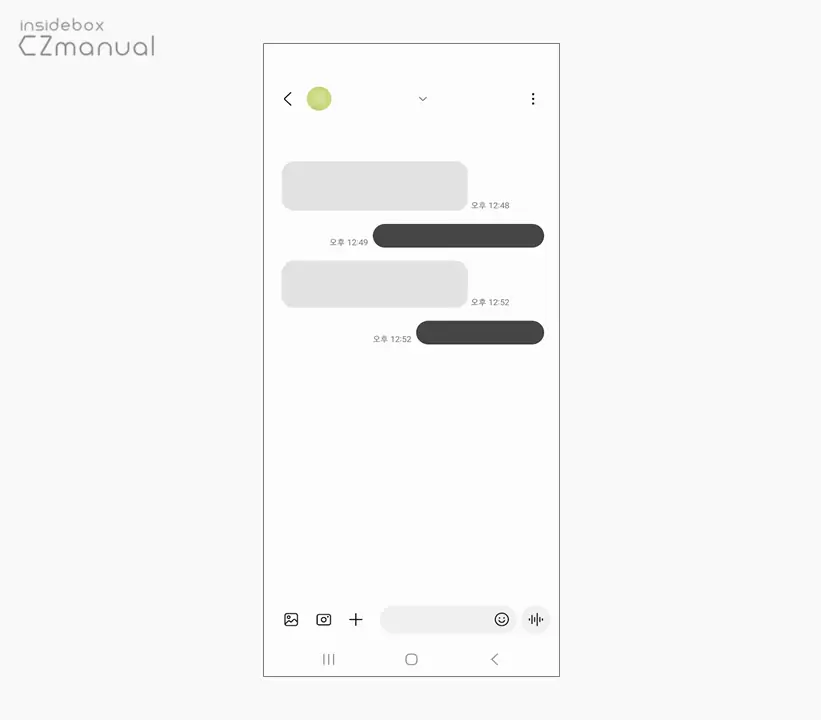
갤럭시의 문자 앱을 통해 대화시 배경화면은 기본적으로 다크모드에서는 검정색 라이트 모드에서는 하얀색으로 되어 다른 메신저 앱들에서 볼 수 있는 다양한 설정 옵션으로 개성을 나타낼 수 있는 것에 비해 꽤나 단조롭고 밋밋하다고 느껴질 수 있습니다. 갤럭시의 문자 메시지 앱에서 이런 아쉬움을 조금이라도 달래고 싶다면 다음과정으로 갤럭시의 문자앱 자체 설정을 통해서 대화 화면의 배경을 사진 또는 지정된 색상으로 지정하거나 사용자 별로 다른 배경화면을 설정할 수 있습니다.
튜토리얼 환경: 갤럭시 S (OneUI 5.0, 안드로이드 13)
배경화면 변경 메뉴 이동하기
기본 메시지 앱에서 배경화면을 변경하고 싶다면 변경하고자 하는 대화에서 대화방 맞춤 설정으로 이동해야 합니다.
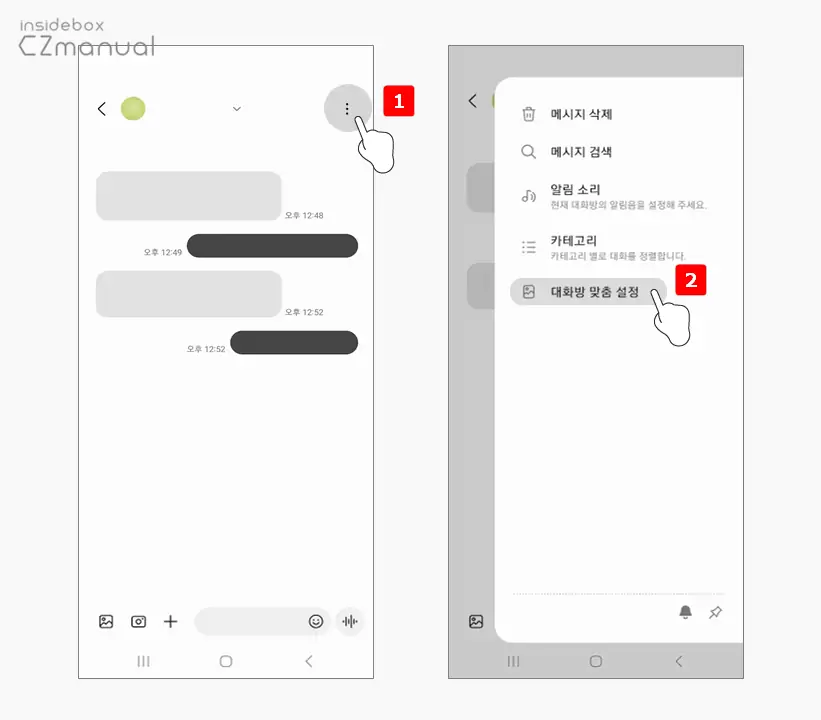
- 메시지 앱을 열고 대화방을 하나 선택해서 진입 후 오른쪽 상단의 더보기 아이콘 을 터치해 컨텍스트 메뉴를 열고 대화방 맞춤 설정 을 탭합니다.
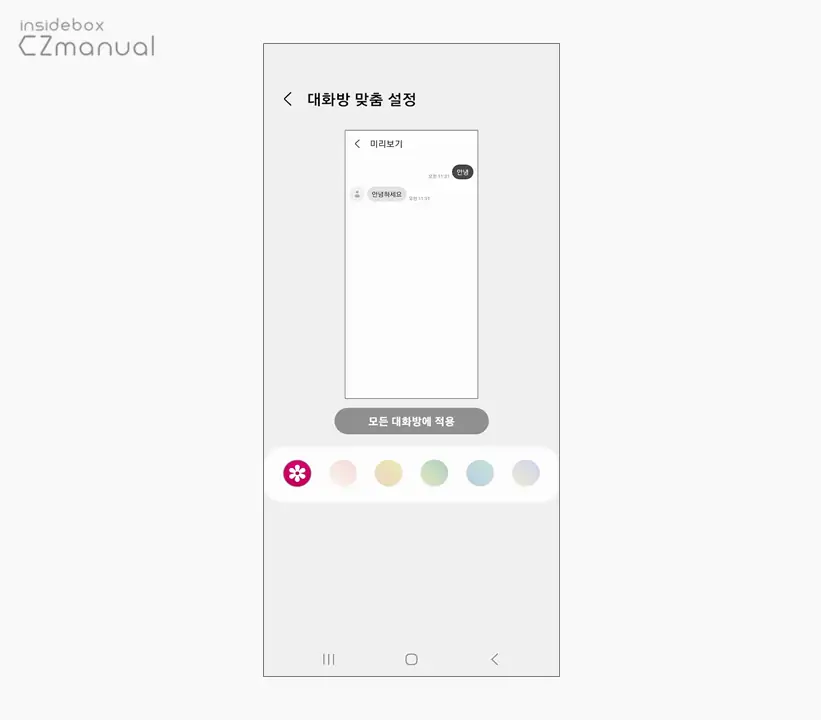
- 대화방 맞춤 설정 페이지로 이동되었습니다.
배경화면 변경하기
대화방 맞춤 설정 메뉴로 이동하면 원하는 대화방 전체 또는 특정 대화방의 배경화면을 원하는 사진 또는 색상으로 변경할 수 있습니다.
사진으로 변경
자신이 촬영하거나 보관중인 이미지를 대화방의 배경으로 지정할 수 있습니다.
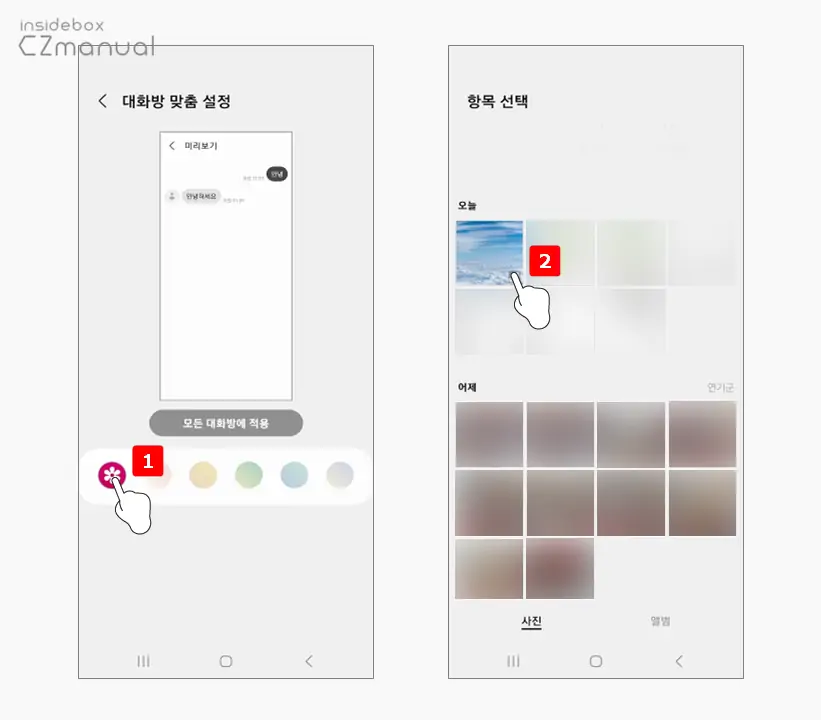
- 대화방 맞춤 설정에서 미리보기 아래 위치한 갤러리 를 탭하면 갤러리 앱으로 이어지게 되는데 여기서 배경으로 지정하고 싶은 사진을 하나 선택합니다.
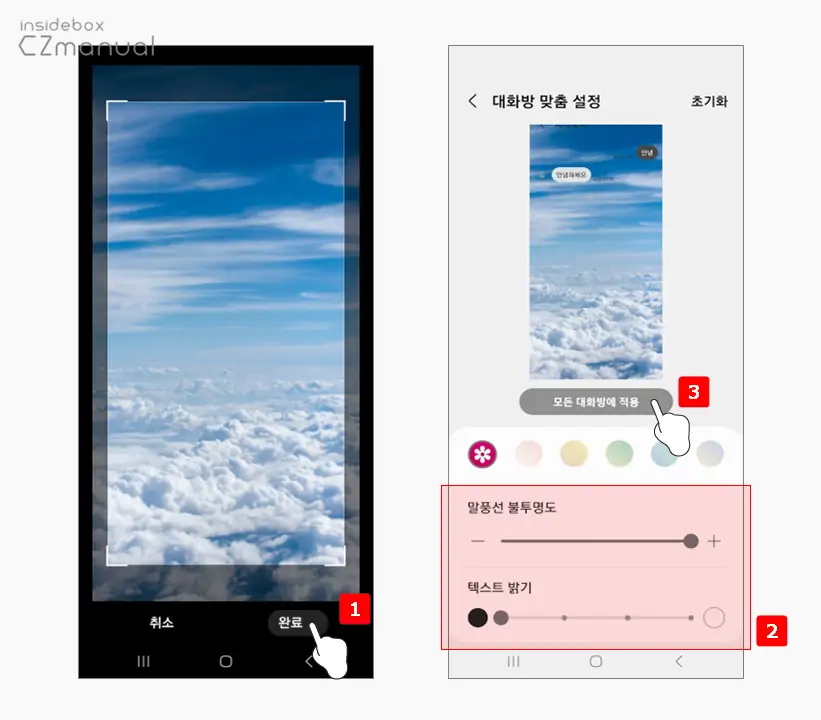
- 선택한 사진을 편집할 수 있는 화면으로 전환되는데 여기서 배경으로 지정할 영역을 드래그해서 지정한 뒤 완료 를 터치합니다.
- 대화방 맞춤 설정의 미리보기에 선택한 사진이 표시되면 말풍선 불투명도 옵션에서 대화창에 표시되는 말풍선의 불투명도를 조절하거나 텍스트 밝기 항목에서 네 가지 단계로 글자 색의 밝기를 조절할 수 있으니 현재 배경화면과 어울리는 값 을 적절하게 지정합니다.
- 이 상태로 종료하면 선택한 대화창에서만 배경화면이 변경되는데 메시지 앱의 모든 대화창에서 동일하게 적용하고 싶다면 모든 대화방에 적용 버튼을 눌러줍니다. 본문에서는 모두 적용을 위해 눌러주도록 하겠습니다.
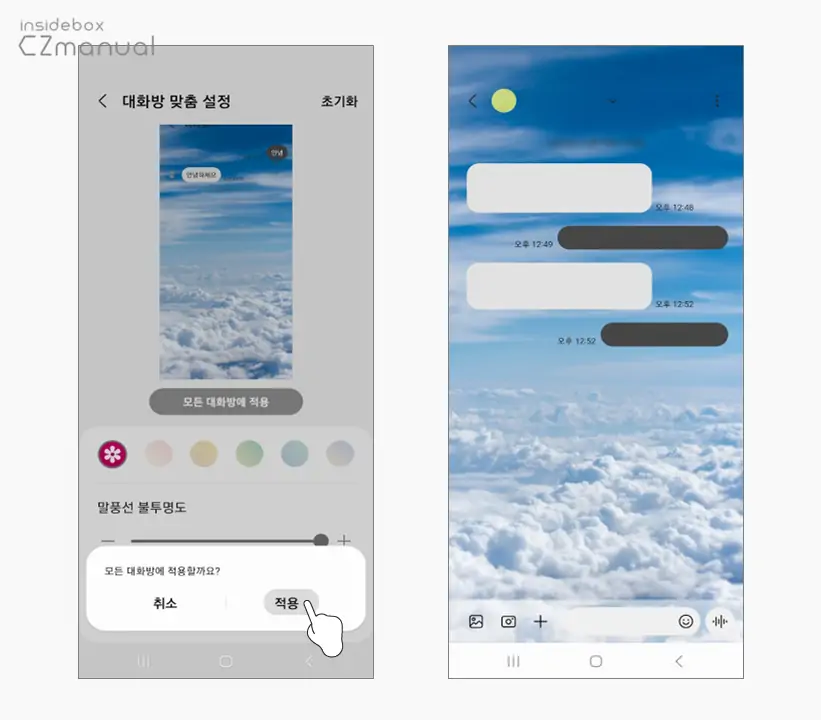
- 모든 대화상자에 적용 버튼을 누르면 모든 대화방에 적용할까요? 라는 메시지 창이 팝업됩니다. 여기서 적용을 눌러주면 선택한 이미지가 대화방의 배경화면으로 설정된 것을 볼 수 있습니다.
색상으로 변경
대화방 배경을 사진이 아닌 은은한 그라데이션 색상으로 변경할 수도 있습니다.
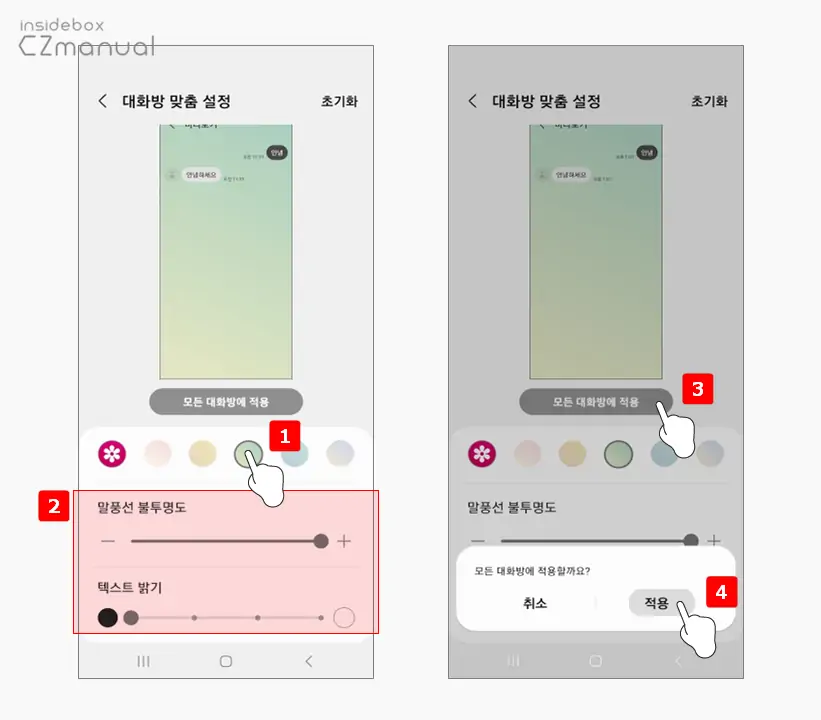
- 대화방 맞춤 설정에서 갤러리 아이콘 오른쪽에 위치한 다섯 가지 색상 중 하나를 선택 한 뒤 말풍선 불투명도 옵션에서 대화창에 표시되는 말풍선의 불투명도를 조절하거나 텍스트 밝기 항목에서 네 가지 단계로 글자 색의 밝기를 조절할 수 있으니 미리보기를 확인하면서 현재 배경화면과 어울리는 값 을 적절하게 지정합니다.
- 사진으로 변경하는 것과 동일하게 이 상태로 종료하면 선택한 대화창에서만 배경화면이 변경되는데 메시지 앱의 모든 대화창에서 동일한 색상을 모두 적용하고 싶다면 모든 대화상자에 적용 버튼을 눌러줍니다.
- 모두 적용을 위해 모든 대화방에 적용 버튼을 눌러주면 모든 대화방에 적용할까요? 라는 메시지 창이 팝업됩니다. 여기서 적용 을 눌러주면 선택한 이미지가 대화방의 배경화면으로 설정된 것을 볼 수 있습니다.
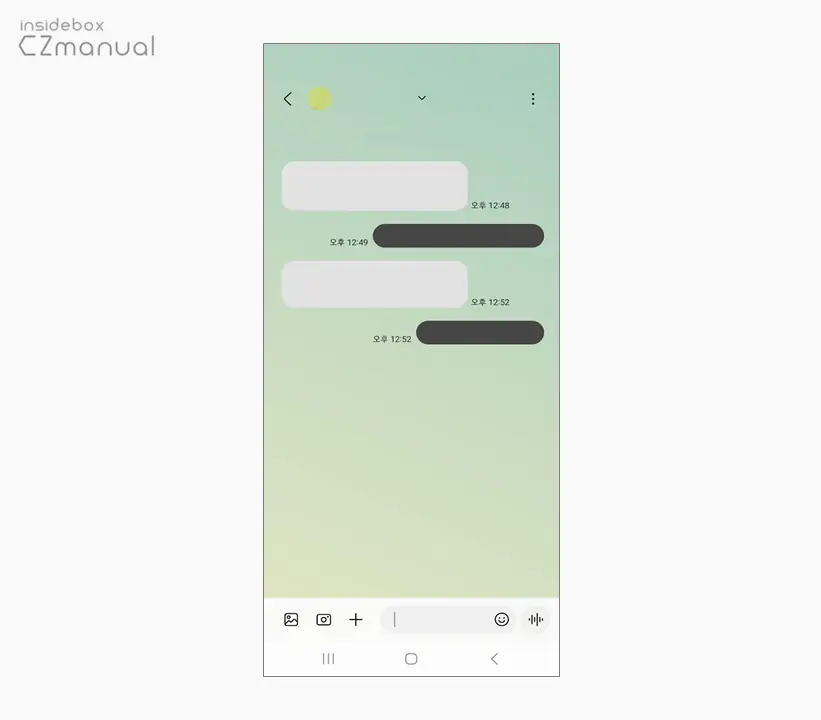
- 선택한 색상이 대화방의 배경 화면으로 설정된 것을 볼 수 있습니다.
전술한 대로 전체 대화방이 아닌 특정 대화방에서만 다른 배경화면을 지정할 수 있으니 그룹 별로 다르게 지정하거나 특정 목적에 맞게 색상을 지정하면 좋을 듯 합니다.
마치며
이번 포스트에서는 삼성 갤럭시에서 문자 메시지 앱의 대화하면 배경 색을 다른 색으로 변경하거나 원하는 사진으로 지정하는 방법에 대해 알아보았습니다. 갤럭시의 전체 테마를 수정하면 좀 더 색다른 느낌을 낼수 있겠지만 필자 본인은 테마를 바꾸는 것이 너무 과하다고 생각이 들어 기본 테마로 사용중인데요. 테마를 변경하지 않더라도 문자 메시지의 대화하면이 아닌 다른 항목들도 수정이 가능하다면 좋지 않을까하는 아쉬움이 남습니다.
하지만 위 과정으로 대화화면의 배경 색상은 변경할 수 있으니 문자 앱을 통해 메시지를 자주 주고 받는 경우 위 과정으로 대화화면의 배경화면을 변경 후 사용해 보시길 바랍니다.
